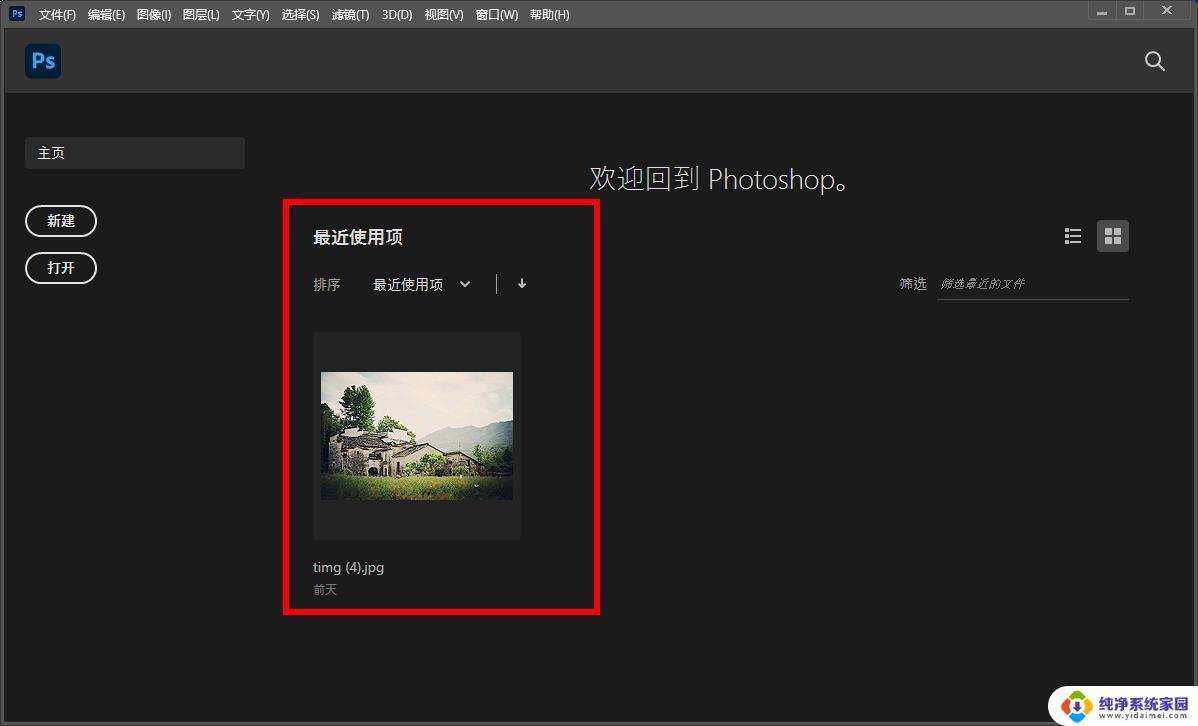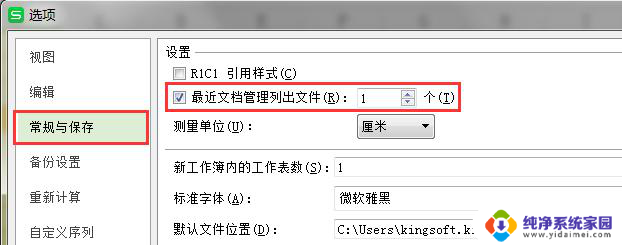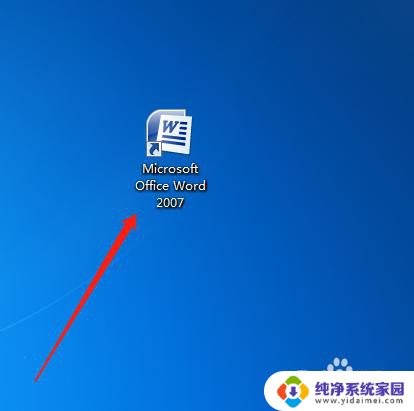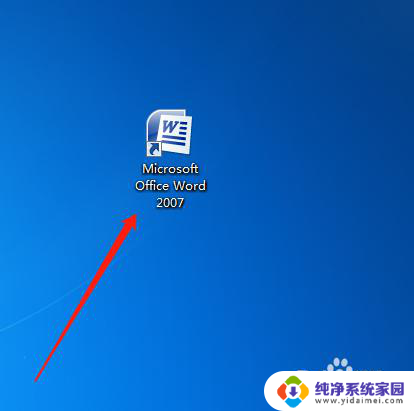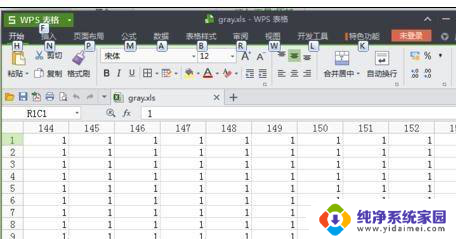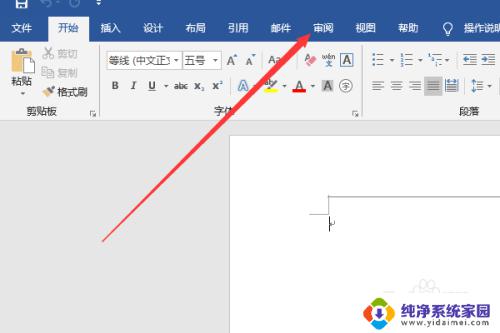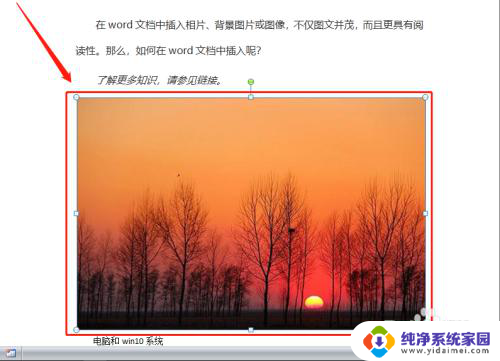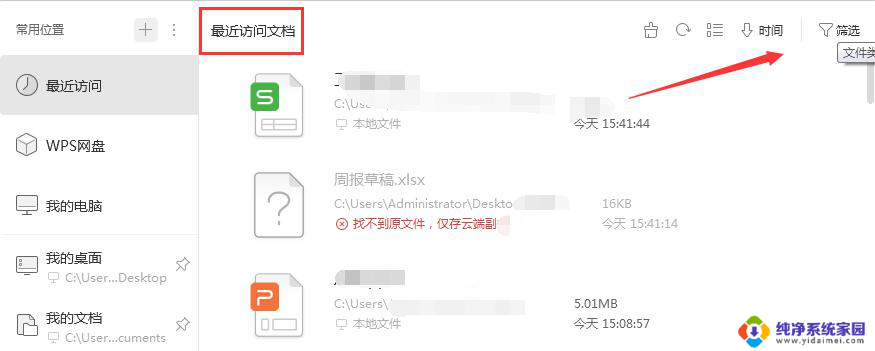word不显示最近使用文档 怎样取消word最近使用的文档显示
更新时间:2023-08-16 08:59:08作者:yang
word不显示最近使用文档,在使用Word文档编辑时,我们经常会遇到一个问题,即在打开Word程序后,它会显示最近使用的文档列表,这可能会引起一些不必要的麻烦和尴尬,许多用户不知道如何取消Word最近使用文档的显示。所幸解决这个问题并不难,只需简单的操作即可。本文将介绍如何取消Word最近使用文档的显示,让我们能够更加高效地使用这一款强大的文字处理工具。
具体方法:
1.点击左上角图标,然后选择Word选项。
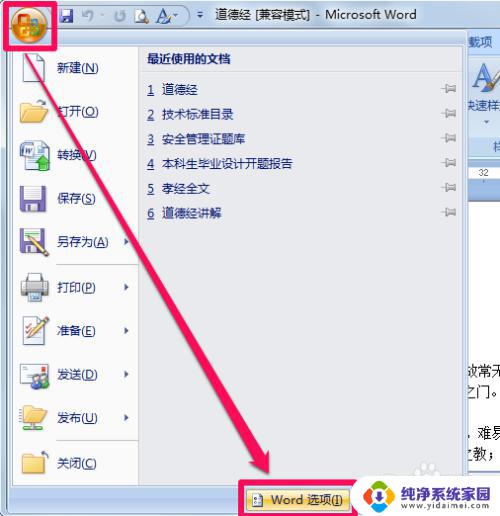
2.在Word选项中选择高级,然后在右侧找到“显示此数目的最近使用的文档”。将后面的数值调整成0,然后确定。
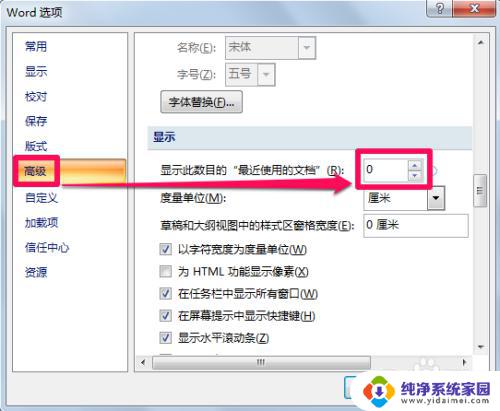
3.这样以后就不会再显示最近使用的文档了。Office其它办公软件也可以用此方法,另外也可以根据喜好设置显示的条数。
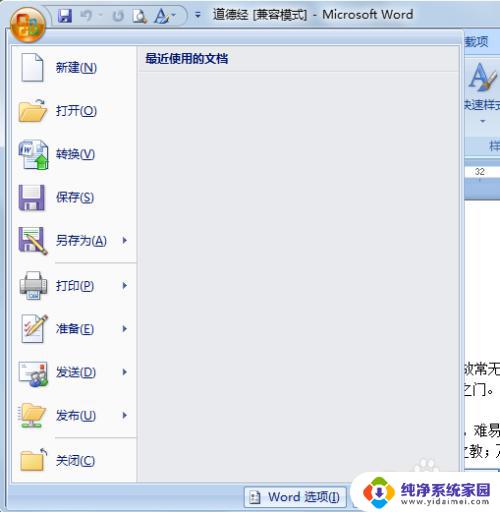
以上是Word不显示最近使用文档的全部内容,如果你遇到了同样的情况,请参照小编的方法来处理,希望这对你有所帮助。